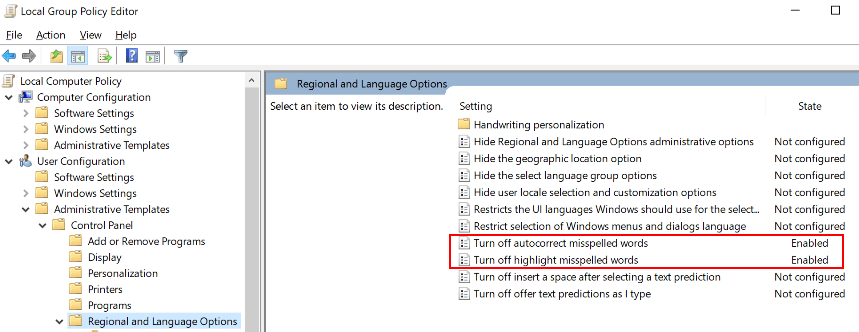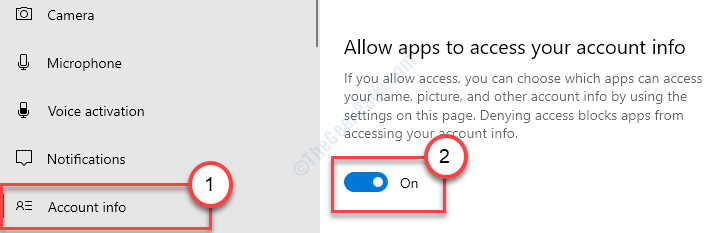Ecco come disabilitare la funzione di correzione automatica o controllo ortografico in Windows 10. Questo disabilita la funzione di completamento automatico anche se stai usando l'app di posta. Molti utenti si lamentano del fatto che la correzione automatica non viene disattivata nonostante le diverse modifiche apportate dagli utenti. Ecco alcune soluzioni per risolvere completamente il problema.
Passaggio 1 – Utilizzo delle impostazioni
1. Clicca su inizio pulsante.
2. Fare clic sull'icona a forma di ingranaggio per aprire impostazioni.
3. Clicca su dispositivi.
4. Clicca su Digitando dal pannello di sinistra.
5. Attiva/disattiva spento tutte le opzioni sul lato destro.

Passaggio 2 – Nascondi tutti i segni di correzione
1. Apri l'app di posta.
2. Ora, fai clic su nuova posta per iniziare a comporre nuova posta.
3. Ora, fai clic sul simbolo della freccia verso il basso situato a destra di Formato.
4. Ora, fai clic su Opzioni.

5. Ora, fai clic sul simbolo della freccia verso il basso situato a sinistra dello zoom.
6. Dal menu che si apre, seleziona l'opzione Nascondi tutti i segni di correzione.
7. Scegli anche la lingua in cui stai scrivendo questa mail.

Soluzione 3 – Utilizzo di gpedit.msc
1. stampa Tasto Windows + r insieme per aprire la corsa.
2. Scrivi gpedit.msc dentro e clicca ok.
3. Ora vai al seguente percorso nel lato sinistro del riquadro gpedit.
Configurazione utente -> Modelli amministrativi -> Pannello di controllo -> Opzioni internazionali e della lingua
4. Ora, fai clic per abilitarli entrambi Disattiva la correzione automatica delle parole errate e Disattiva l'evidenziazione delle parole errate